vivo手机网络设置怎么调?详细步骤与方法详解
进入网络设置的主要路径
在vivo手机中,调整网络设置可通过以下常规路径操作:
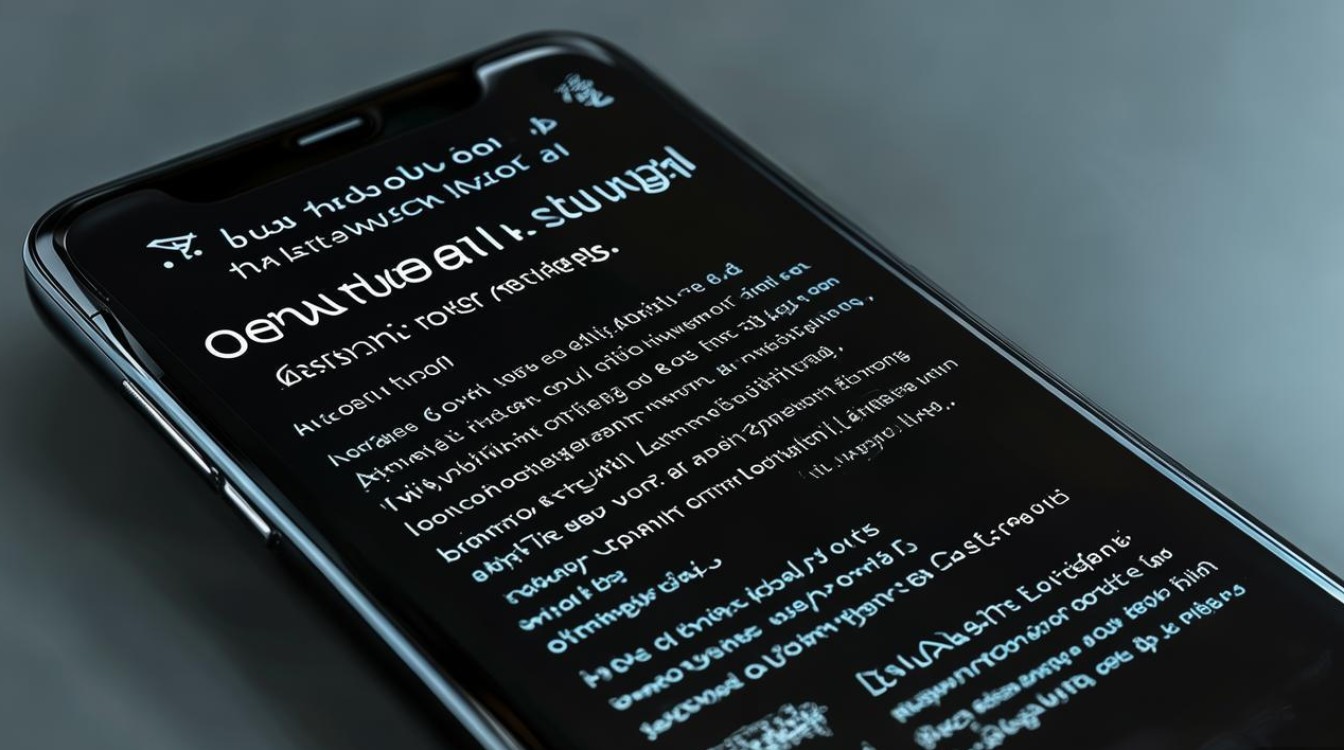
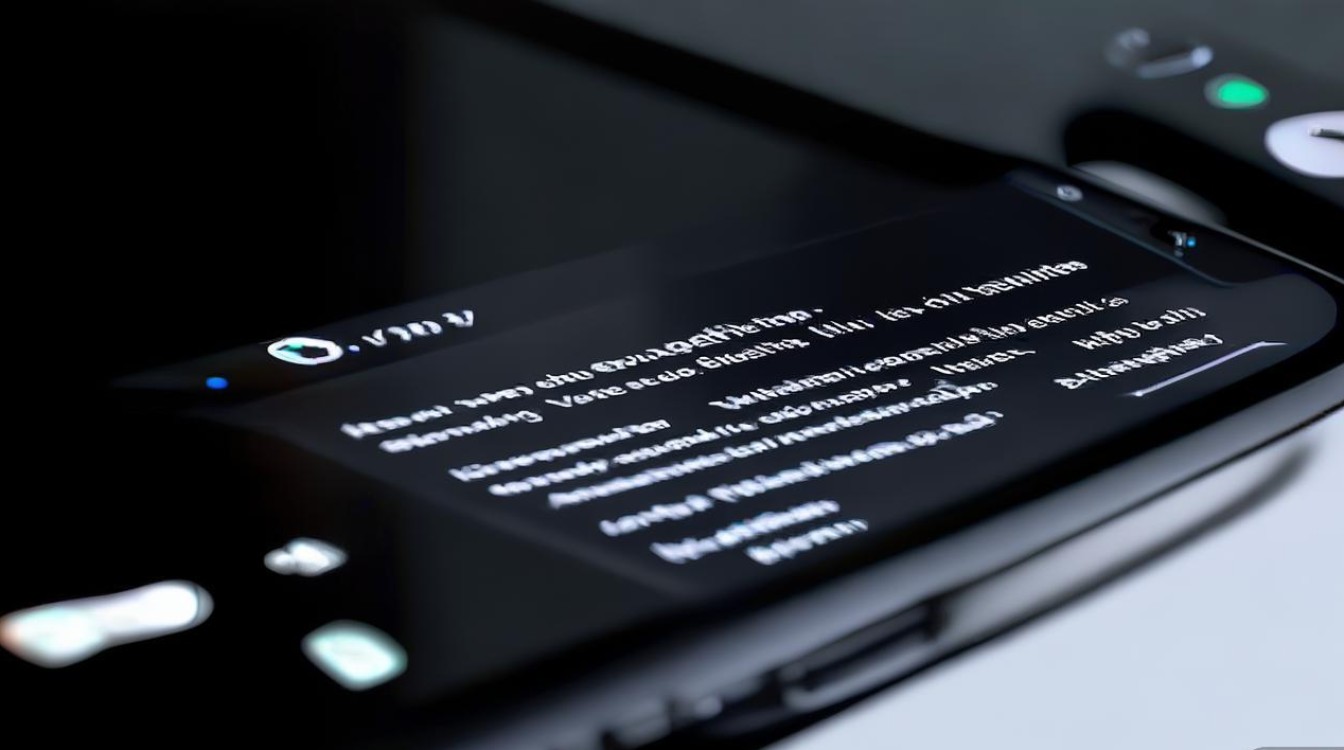
- 设置入口:从桌面找到“设置”应用(齿轮图标),点击进入;
- 网络与连接:在设置菜单中向下滑动,找到“网络和连接”或“移动网络”选项(部分机型显示为“SIM卡与流量管理”);
- 目标设置:根据需求选择“移动数据”“Wi-Fi”“个人热点”或“双卡与移动网络”等子菜单。
若需快速访问,还可从屏幕顶部下滑调出控制中心,长按“网络”图标(如Wi-Fi、移动数据图标),直接跳转至对应设置页面。
移动网络设置详解
切换网络模式(4G/5G/自动)
vivo手机默认开启“自动选择网络模式”,以优先使用5G/4G高速网络,用户可根据需求手动调整:
- 路径:设置 → 网络和连接 → 移动网络 → 选择对应SIM卡 → 移动数据网络 → preferred network type;
- 选项说明:
- 5G/4G/3G/2G自动选择:推荐模式,兼容所有网络且优先5G;
- 4G/3G/2G自动选择:5G信号弱时自动切换4G,适合节省流量或5G覆盖不稳定区域;
- 仅3G/2G:仅限通话和短信,不推荐日常使用。
开启/关闭移动数据
- 快速开关:从控制中心点击“移动数据”图标;
- 深度设置:进入移动网络 → SIM卡信息 → 开启“启用数据业务”,可单独关闭某个SIM卡的数据功能。
设置数据卡与网络共享
- 双卡管理:在“双卡与移动网络”中,可设置默认数据卡(优先使用哪张SIM卡上网)、通话卡等;
- 个人热点:设置 → 个人热点 → 开启后,可设置热点名称、密码及连接设备(支持USB共享、蓝牙共享)。
Wi-Fi设置优化
连接与管理Wi-Fi
- 连接网络:设置 → Wi-Fi → 开启后点击“添加网络”或选择可用热点,输入密码连接;
- 管理已保存网络:长按已连接的Wi-Fi,可选择“忘记网络”“修改网络”(修改密码/IP设置)或“设为私密网络”(仅设备可见)。
高级Wi-Fi设置
| 功能项 | 作用与设置方法 |
|---|---|
| 智能切换 | 开启后,在Wi-Fi信号弱时自动切换至移动数据(需同时开启移动数据);路径:Wi-Fi → 右上角三点 → 智能切换。 |
| 4GHz/5GHz | 5GHz频段速度快、穿墙弱,2.4GHz穿墙强、易干扰;路由器支持双频时,可在Wi-Fi详情中手动选择。 |
| Wi-Fi定时 | 设置特定时段自动开启/关闭Wi-Fi,节省电量;路径:Wi-Fi → 定时开关。 |
常见网络问题解决
移动数据无法使用
- 检查开关:确认移动数据及对应SIM卡的数据业务已开启;
- 网络模式:切换至“4G/3G/2G自动选择”,或重启手机重新搜索网络;
- APN设置:进入“接入点名称(APN)”,核对运营商提供的APN参数(如中国移动:cmnet)。
Wi-Fi连接后无互联网
- 路由器问题:重启路由器,确认其他设备可正常连接;
- IP设置:在Wi-Fi详情中,将IP获取方式改为“静态”,手动输入IP、网关、DNS(可咨询运营商);
- 忘记网络重连:长按Wi-Fi选择“忘记网络”,重新输入密码连接。
5G信号弱
- 开启5G智能切换:设置 → 移动网络 → 5G设置 → 开启“智能5G”,在网速与功耗间平衡;
- 重启网络模块:飞行模式开关一次,或重启手机。
注意事项
- 部分设置路径因机型(如OriginOS不同版本)略有差异,建议以实际界面为准;
- 修改APN参数或网络模式可能导致无法上网,操作前需确认运营商要求;
- 长时间使用后,建议定期清理系统缓存(设置 → 系统 → 清理缓存),提升网络稳定性。
通过以上方法,可灵活调整vivo手机的网络设置,适配不同场景下的使用需求,确保网络连接稳定高效。
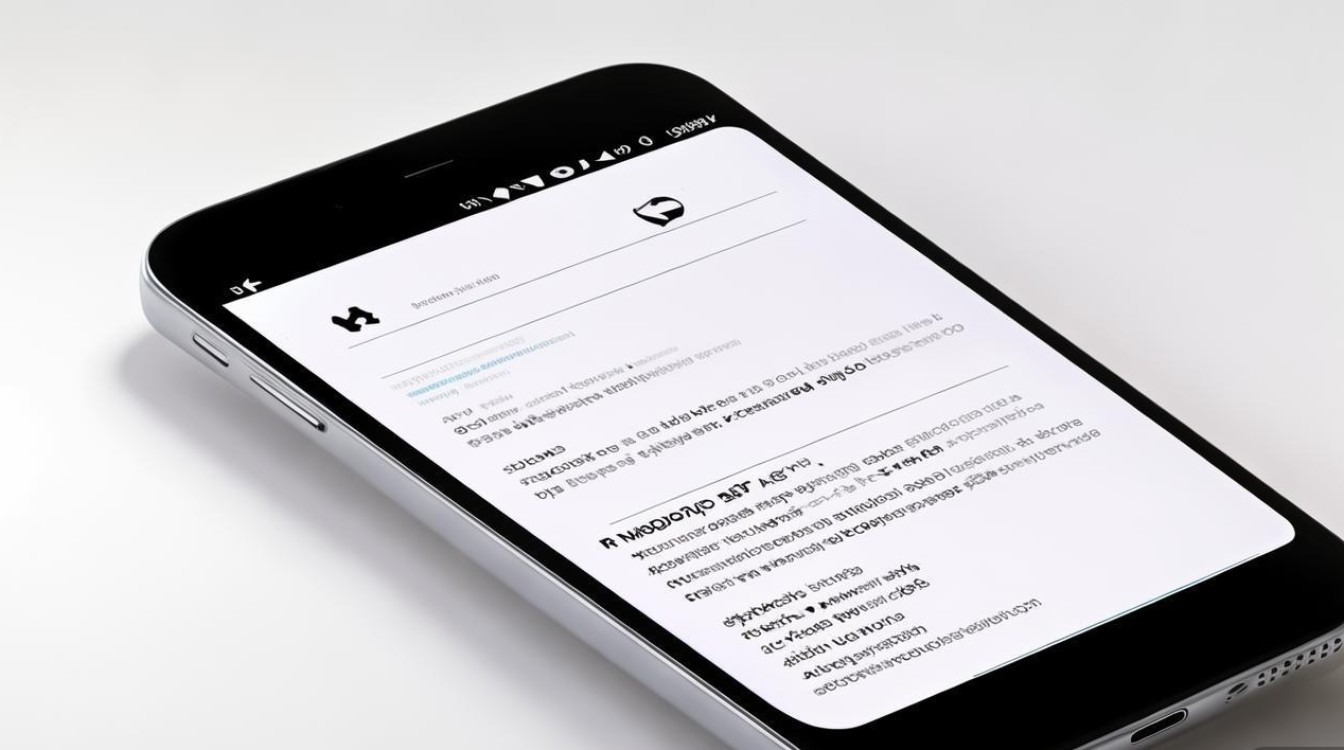
版权声明:本文由环云手机汇 - 聚焦全球新机与行业动态!发布,如需转载请注明出处。


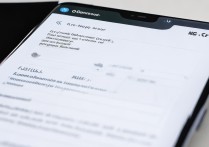
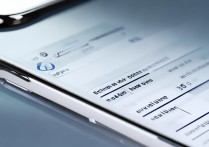
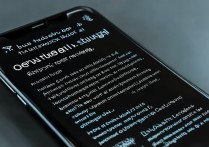

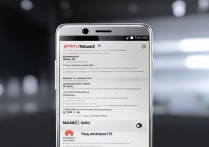





 冀ICP备2021017634号-5
冀ICP备2021017634号-5
 冀公网安备13062802000102号
冀公网安备13062802000102号